Annonse
Det er morsomt å arrangere startskjermen fra tid til annen. Å kategorisere appikoner etter mappe eller side er en hendig måte å holde en voksende appsamling under kontroll, men det er mer kreative måter å skifte den på.
Her er noen overbevisende alternative oppsettideer for startskjermen til iPhone eller iPad.
Først tilpassede ikoner i snarveier-appen
Mange av disse layoutene krever tilpassede ikoner. For å lage disse, må du bruke den nye snarvei-appen som er laget for iOS 12. Det lar deg lage tilpassede pakker med kommandoer for større produktivitet.
For våre formål er det enkelt å lage et tilpasset ikon. Last ned og start Snarveier fra App Store, trykk deretter på Lag snarvei å lage en ny. Søk etter Åpen app, velg deretter appen du vil lage et tilpasset ikon for.
Trykk deretter på innstillinger ikonet øverst til høyre (det ser ut som to glidebrytere). Trykk på Ikon og du kan velge Farge og glyph du vil. Hvis du heller vil, kan du også ta et nytt bilde eller velge et eksisterende på Startskjermen fanen du vil bruke for ikonet.
Når du er ferdig, trykker du på Dele knappen og velg Legg til på startskjermen for å fullføre snarveien.



Du kan bli kreativ som du vil. Men for å holde det enkelt bruker vi grunnleggende farger og symboler for å representere apper.
1. Minimalisten
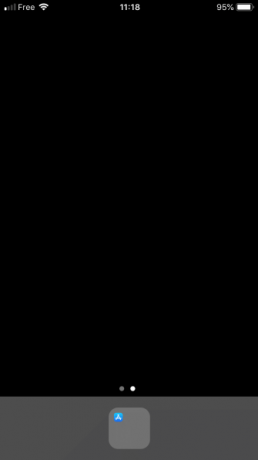
For dette oppsettet, legg alt i en enkelt mappe og sentrer det på kaien. Flytt alle appene bortsett fra en ut av mappens første side for å holde det skikkelig.
I stedet for å jakte gjennom en pakket mappe for å finne appen du ønsker, kan du raskt komme til den med Siri-søk. Sveip ned på startskjermen, skriv den første bokstaven eller to av appen du er ute etter, og velg den fra søkeresultatene. Over tid vil Siri prøve å forutsi hvilken app du vil og foreslå den uten at du trenger å skrive noe.
Hvem det er flott for: Alle som hater rot. Folk som har love ser på bakgrunnen til iPhone-en De 10 beste stedene å finne ditt neste iPhone-bakgrunnTrenger du et nytt iPhone bakgrunnsbilde? Disse fantastiske appene serverer tusenvis av bakgrunnsbilder, så du finner den perfekte bakgrunnen. Les mer mer enn å se på appikoner. Det er også bra for å forlenge batterilevetiden på OLED-iPhones når det kombineres med vanlig svart bakgrunn, fordi færre piksler lyser opp.
2. Monochrome
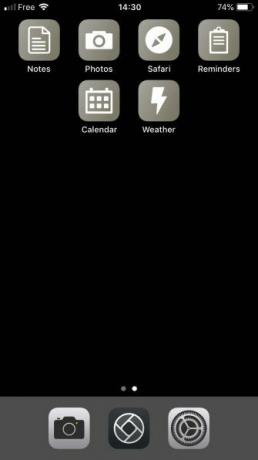
Bruk snarveier-appen til å gjenskape svart / hvitt-ikoner for de mest brukte appene. Noen systemapper som Innstillinger og kameraet har allerede gråskalaikoner, så du trenger ikke å bekymre deg for disse.
Hvem det er flott for: Folk som liker alt pent og ryddig, men ikke er klare til å bli fullstendig minimalistiske. Også nyttig for personer som lider av noen typer fargeblindhet.
3. Regnbuen

Apropos å gjenskape appikoner, et annet alternativ er å erstatte ikonene dine med fargekodede snarveier. Hvorfor ikke gjøre alle arbeidsappene dine grønne, spillene dine røde og alle underholdningsappene blå, for eksempel?
Hvem det er flott for: Alle som ønsker å få orden til kaoset i altfor utsmykkede appikondesign.
4. Menyen
I stedet for å gruppere apper etter mappe, lager du snarveier med listemenyer for å velge hvilken app du vil åpne. Gi snarveiene navn etter aktiviteten de representerer.
Har for eksempel en snarvei som heter Lese som tilbyr en meny med lesing av apper (Kindle, Books, en RSS-leser og så videre).
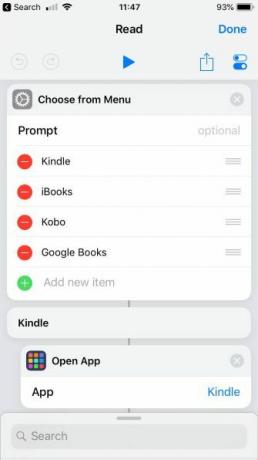
Hvem det er flott for: De som liker alternativer, men ikke rot. Alle som ikke liker å jakte gjennom mapper fulle av apper.
5. Monogrammet

Trodde du satt fast med nettoppsettet på startskjermen? Tenk igjen! Lag tomme appikoner med snarveier eller Makeovr og bruk dem til å introdusere plass i oppsettet. Det åpner en verden av muligheter, inkludert muligheten til å gjøre navnet ditt initialt ut av appene dine.
Sørg for å gi de blanke ikonene dine tomme navn også. iOS lar deg ikke bruke mellomrom som navn, men du kan bruke et usynlig Unicode-tegn i stedet. Kopier usynlige Unicode-tegn for å lime inn som blanke navn fra karaktertabellen Unicode.
Hvem det er flott for: Alle hvis ego er større enn iPhonens gigantiske lagringsplass.
6. Dockless

Hvis du er typen som liker å beholde alt på en skjerm i stedet for å spre seg over flere sider, mister dock dock viktigheten. Så hvorfor ikke bli kvitt det helt? Selv om det ikke er mulig å fjerne det helt, kan du det skjul iPhone-dokk med et smart triks 2 raske triks for å få mer ut av iOS-dokken dinFor grunnleggende produktivitet er det to raske iOS-triks du bør vite om som vil komme godt med. Les mer .
Hvem det er flott for: Krigere på en skjerm, eller alle som blir trigget av et unødvendig band nederst på telefonen.
7. The Right-Hander (Eller Venstre-Hander)

Store skjermer er kjempebra, men å nå ikoner på de lengste sidene av skjermen kan bokstavelig talt være vondt. I stedet for å praktisere digital yoga hver gang du vil åpne en app, hvorfor ikke holde ikonene nede på den ene siden?
Blanke ikoner kan fylle den ubrukte siden av skjermen din ved å bruke et nettsted som Makeovr.
Hvem det er flott for: Mennesker med små hender og store telefoner.
8. Bunnlinjen

Apple vet at bunnen av skjermen er førsteklasses eiendommer, siden det er den enkleste delen å nå. Derfor er kaien der nede. Siden iPhone X betyr nyoppusset hjemmeskjermbevegelse fingrene og tommelen bruker mer tid i den nedre kvadranten.
Dermed er det fornuftig å ignorere toppen av startskjermen helt og slippe appikonene dine i bunnen, Tetris-stil. Bruk blanke ikoner for å skyve alt sørover.
Hvem det er flott for: iPhone X / XS / XR-eiere hvis fingre bruker mer tid på å sveipe rundt bunnområdet allerede.
9. Notiseboardet
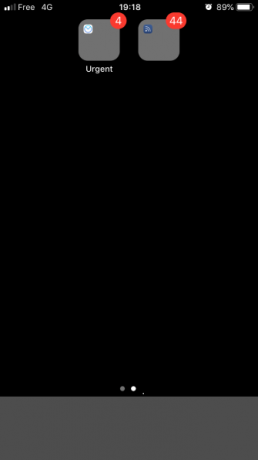
Varsler: vi kan ikke leve med dem, men kan ikke leve uten dem. Det er ingen tvil om hvordan du administrere iPhone-varsler spiller en viktig rolle i utseendet til startskjermen, men er de alle like viktige?
Hvorfor ikke gruppere apper som viser merker i presserende og ikke-presserende mapper? På den måten kan du se med et øyeblikk hvor mange av de små røde merkene som virkelig trenger din umiddelbare oppmerksomhet.
Hvem det er flott for: Alle som ikke kan hvile så lenge det er røde og hvite tall pusset over startskjermen.
10. Arbeid / Play

Hold arbeidsrelaterte apper på en side, og underholdningsapper på en annen som du bare ser på utenfor arbeidstiden.
Kombiner dette med iOS 12s Downtime-funksjon iOS 12s skjermtidsfunksjon vil dempe telefonavhengigheten dinBruker du iPhone-en for mye? Den nye skjermtidfunksjonen i iOS 12 kan hjelpe deg med å kutte ned telefonavhengigheten din. Les mer for å deaktivere alt på arbeidsskjermen automatisk kl. 17.00. Eller hvis du trenger å være mer produktiv, la nedetid deaktivere alt på spillskjermen i arbeidstiden,
Hvem det er flott for: Alle som blir lett distrahert. Workaholics som trenger å tvinge seg til å ta en pause.
11. Incognito

Har du noe på telefonen du ikke vil at noen skal vite om? Kanskje en app du vil skjule? Bruk snarveier eller Makeovr for å lage et usynlig ikon for det, og navngi det med et usynlig Unicode-tegn.
Hold minst en tom rad per startside, og ingen vil noen gang vite at du har noe topphemmelighet stas der.
Hvem det er flott for: Spioner, og alle andre som liker å holde en hemmelighet.
12. Bibliotekaren

Kan ikke bestemme hvordan du organiserer appene dine 5 nyttige tips for å organisere iPhone- og iPad-appene dine mer effektivtVil du vandre gjennom et uendelig hav av ikoner, på jakt etter en app? Det er en bedre måte; organiser iPhone- eller iPad-appene dine. Les mer ? Kan du ikke velge mellom å sortere ikoner etter stil eller klassifisere dem etter farge? Ta bibliotekarens alternativ og ordne appene dine i alfabetisk rekkefølge.
Aldri mer blir du nødt til å plage hvor du kan plassere det nylig lastede verktøyet eller spillet. Bare plasser den på plass i henhold til navnet.
Hvem det er flott for: Mennesker med ordnede sinn.
Tenk utenfor boksen for din iPhone-layout
Til tross for begrensningene som Apple legger på startskjermen til iPhone, med litt ut-av-boksen tenking og noen enkle triks, kan du komme med alle slags alternative oppsett. Hvis du har noen av dine egne, hvorfor ikke dele dem i kommentarene nedenfor?
Trenger du mer hjelp for å få sortert hjemmeskjermen? Så husk å sjekke ut tips for å declutter din iPhone og lære hvordan du legger til snarveier på nettstedet til iPhone-skjermen Slik legger du til snarveier på nettstedet til iPhone-skjermenSlik lager du hvilken som helst webside til en app på iPhone, slik at du får tilgang til snarveier rett fra startskjermen. Les mer . Og husk at du ikke trenger å bruke timer på å lage en ny layout. Det kan være en av dem ting du kan gjøre mens du ringer 10 ting du kan gjøre mens du snakker på iPhoneVil du bli lei når du sitter på vent, eller ønsker å få mer ut av din iPhone-funksjon? Prøv disse triksene på din neste samtale. Les mer .
Hamish er en frilansskribent, livslang elsker av teknologi og bekreftet nerd. Han jobbet i IT-avdelingene til en rekke multinasjonale selskaper før han til slutt skjøt sjefen sin og gikk alene.